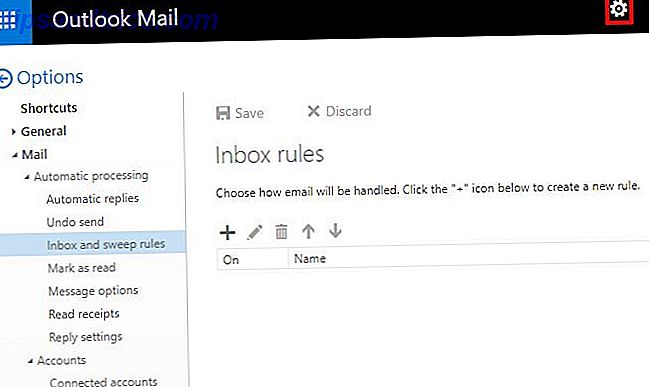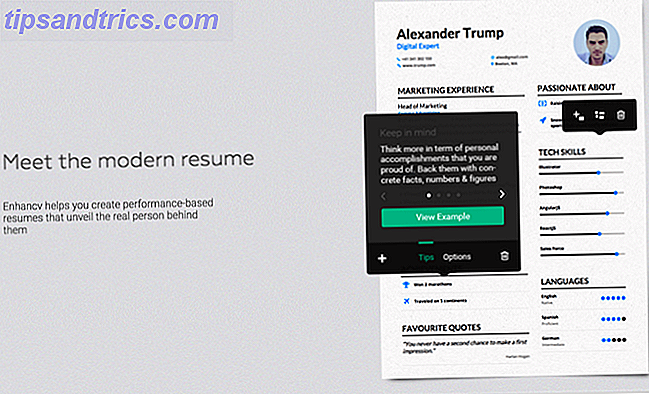macOS virker langsomt? Fik den frygtede spindelhjul af død? En begrænset kombination af hardware og software holder generelt Mac-problemer til et minimum.
Der er et problem, der aldrig ser ud til at gå væk.
Du er ikke alene, hvis du bemærker en fejlproces kaldet kernel_task, der spiser meget af din ledige CPU. Så hvad er denne proces, og hvordan kan du frigøre dyrebare ressourcer? Læs videre for at finde ud af.
Diagnostisering af en langsom Mac
Hvis din Mac ser ud til at køre langsomt, genererer meget varme eller lyder som om det er ved at tage afsted på grund af høje blæserhastigheder, så vil du åbne Activity Monitor og finde ud af hvorfor. Dette er hovedsageligt Apples svarer til Windows Task Manager - en "Ctrl Alt Delete" slags til styring af ressourcer og processer Aktivitetsovervågning: Mac'en svarer til Ctrl + Alt + Slet aktivitetsovervågning: Mac'en svarer til Ctrl + Alt + Slet Hvis du Ønsker at være en temmelig dygtig Mac-bruger, er det nødvendigt at vide, hvilken aktivitetsmonitor der er, og hvordan man læser og bruger den. Som sædvanligt er det her vi kommer ind. Læs mere.
Du kan åbne Aktivitetsovervågning ved hjælp af Spotlight: Bare tryk Cmd + Space og start derefter med at skrive "aktivitet", og det skal dukke op. Du kan også finde det under Applikationer> Hjælpeprogrammer, og du vil muligvis gerne knytte det til din dock Alt hvad du behøver at vide om din Macs Dock Alt hvad du behøver at vide om Dock til din Mac Det er den primære måde, som mange brugere interagerer med Mac OS X, men mange mennesker ved stadig ikke nogle af de mest grundlæggende og nyttige ting, som havnen er i stand til. Læs mere for endnu hurtigere adgang, når tingene begynder at gå galt.
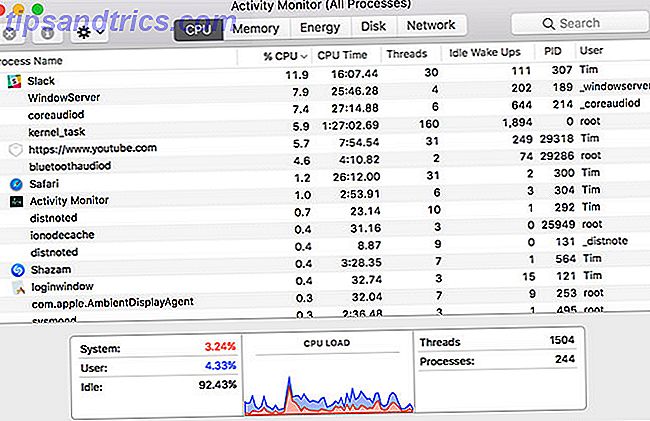
Årsagen til din langsomme computer skal være tydelig på CPU- fanen. Klik blot på kolonneoverskriften % CPU for at organisere kørende processer ved at dele deres processorbrug. Alt, der bruger en stor mængde processorkraft, vises øverst, og tingene vil bevæge sig rundt, da din computer udfører forskellige opgaver i baggrunden.
Høj CPU-brug er generelt kun et problem, når du ikke forventer det. Det er rimeligt at forvente, at din maskine tyger op ressourcer, hvis du kører et spil, ser en video i din browser eller redigerer en video. Hvis en enkelt Safari-faneblad eller Mac-proces bruger mere end sin retfærdige andel, betyder det generelt, at noget er gået galt.
Du kan dræbe sådanne processer ved at klikke på dem og derefter klikke på "X" øverst til venstre på skærmen. Desværre kan du ikke gøre dette til en bestemt proces: kernel_task . Årsagen til dette er, at kernel_task faktisk er dit operativsystem .

Det er ikke så meget en enkelt proces, men en serie af processer under en etiket. macOS gør alle mulige ting i baggrunden, som at sende og modtage data via netværket, skrive og læse data og indeksere nye mapper eller diske til Spotlight-søgning.
Denne proces vil ofte bruge meget af dit ledige RAM på fanen Hukommelse, men det er langt mindre bekymret. Mængden af RAM i brug vil stige og falde efter behov. Høj CPU-brug kan imidlertid bringe hele dit system til en slibestop, og endda resultere i lejlighedsvis komplet systemkrasch.
Så hvordan stopper du kernel_task fra at påvirke din computers ydeevne negativt?
Hurtige kortsigtede løsninger
Fordi kernel_task er stort set dit operativsystem, og dræbende processer er den bedste måde at frigøre ressourcer på, vil en simpel genstart af din Mac straks afhjælpe problemet. Dette er ikke en permanent løsning på lang sigt, hvis du har haft dette problem et stykke tid. Men det er en kortsigtet løsning, der skal give øjeblikkelige resultater.
Uanset hvad der forårsager spidsen i CPU-brugen, kan det komme tilbage. Så hvis du har haft gentagne hændelser, kan du prøve at nulstille din systemadministrator (SMC) også. Dette er nemt at gøre, mens du genstarter computeren.

Instruktioner til nulstilling af SMC varierer lidt afhængigt af om du har en gammel MacBook, en ny MacBook eller en stationær computer som iMac. Se, hvordan du nulstiller din Macs SMC her. Sådan nulstiller du Macs SMC og PRAM - og hvorfor hvordan du nulstiller din Macs SMC & PRAM - og hvorfor Nogle gange vil din Mac fungere underlig uden nogen åbenbar grund, og hvis en genstart ikke virker, nogle gange skal du nulstille SMC og PRAM. Læs mere .
En anden almindelig årsag til en kerneproces uden for kontrol er Flash. På baggrund af erfaring har jeg set alles foretrukne browserudvidelse Hvorfor Flash skal dø (og hvordan du kan slippe af med det) Hvorfor Flash skal dø (og hvordan du kan slippe af med det) Internets forhold til Flash har været stenet for en stund. Engang var det en universel standard på internettet. Nu ser det ud til at det kan blive ledet til huggeblokken. Hvad har ændret sig? Læs mere gør dette især med Safari. For at få en hurtig løsning, prøv at dræbe eventuelle ikke-reagerende eller tørstige faner eller afslutte browseren helt.
Andre ting du kan prøve
Måske er den mest oplagte løsning for eventuelle OS-relaterede problemer at opdatere til den nyeste version af macOS. Du skal blot starte Mac App Store, gå til fanen Opdateringer og køre eventuelle fremragende Apple-softwareopdateringer.
Flash synes at være en anden årsag til kernel_task-problemer. Opdater til den nyeste version af Flash player, hvis du bruger en browser som Safari, hvor Flash ikke er inkluderet (som det er med Chrome). Mens Safari nok er den bedste browser til Mac-brugere, spiller Flash ikke særlig pænt med det.

Du kan også få succes ved at låse Flash, eller endda fjerne det helt, hvis du ikke bruger det virkelig. Browserudvidelserne ClickToFlash og ClickToPlugin blokerer Flash som standard, med mulighed for at slukke eller slukke for det.
Hvis du vil fjerne Flash helt, skal du køre Adobe Flash Player Installer Manager og klikke på Afinstaller .
Grave lidt dybere
Andre har haft succes med at fjerne kerneudvidelser, moduler af kode, der kan udføre lavtliggende opgaver. Også kendt som "kexts", er langt de fleste udvidelser installeret af Apple som en del af kernen macOS miljø. Nogle software installerer tredjepartsudvidelser som drivere eller til styring af hardware.
En hurtig måde at kontrollere, om en tredjeparts kext forårsager dine kernel_task problemer er at genstarte din maskine i sikker tilstand. Genstart din maskine og hold Shift- tasten nede, da den starter. Sikker tilstand indlæser kun de nødvendige kerneudvidelser, så hvis problemet ikke opstår her, peger det på et problem med en tredjeparts kext.

Genstart dit system som normalt og start Terminal . Kør kextstat kommandoen kextstat at se, hvilke kextstat der aktuelt er indlæst. Alle Apple-udvidelser vil se ud som com.apple.etc mens tredjepartsdrivere vil have udviklernavnet i dem, som com.paragon-software.filesystems og ch.tripmode.TripModeNKE at nævne nogle få.
Den bedste måde at fjerne disse på er at fjerne den tilknyttede software. For nogle applikationer betyder det simpelthen at flytte applikationsfilen til papirkurven og derefter indsætte din administrator for at foretage avancerede ændringer. Andre kan indeholde en PKG uninstaller-fil, du skal køre. I øvrigt skal du gå til Systemindstillinger og søge efter tredjeparts præferencepaneler - Paragons NTFS-driver skjuler afinstalleringsindstillingen ud for indstillingerne.

Med OS X El Capitan introducerede Apple en ny sikkerhedsfunktion, der brækkede en række tredjeparts modifikationer. System Integrity Protection, eller SIP for kort, stopper applikationer fra at indsprøjte kode i Apples egne apps og skriver til bestemte dele af drevet, som Apple anser for vigtige for systemets sikkerhed Sådan deaktiveres system integritetsbeskyttelse (og hvorfor du ikke bør) Sådan Deaktiver beskyttelse af systemintegritet (og hvorfor du skulle ikke) Der er flere grunde til at forlade MacOS 'systemintegritetsbeskyttelse end slukke for det, men det er nemt at slukke for systemet. Læs mere .
Når alt andet fejler
Den endelige løsning her er lidt risikabelt: Fjern Apples egen kerneudvidelser. Det anbefales ikke at gøre dette. Men hvis du er i slutningen af din tether og du har prøvet alt andet, så er det en anden mulighed for dig at prøve.
Løsningen stammer fra et blog-indlæg skrevet af Rhys Oxenham vej tilbage i 2012. Og selv om du bliver nødt til at omgå SIP, omfatter løsningen stadig den samme proces. Rhys 'problem var relateret til varmehåndtering, hans Mac shifting CPU fokuserer på kernel_task for at køre lavt niveau processer. Dette ville igen "afkøle" systemet ved at begrænse tilgængelig bearbejdningseffekt.
Hmm, er det unormalt, at processen 'kernel_tasks' konstant suger op 25% af min CPU? Slags mærkelig. #MacOS #SnowLeopard
- Viktor Petersson? (@ vpetersson) 12. september 2010
En anden blogger ved navn Viktor Petersson skrev om hans succes ved hjælp af denne metode til at løse sine kernel_task woes. I hans tilfælde var det sandsynligvis forårsaget af et risikabelt lydkort. Han fulgte det senere med opdateringer til El Capitan og Sierra, idet den eneste forskel nu er kravet om at deaktivere SIP.
Jeg har ikke personligt testet denne løsning. Hvis du er interesseret i at give det en chance, så er det her du skal gøre:
- Opret en sikkerhedskopi af din Mac ved hjælp af Time Machine eller en anden backup-løsning.
- Sluk for systemets integritetsbeskyttelse Sådan deaktiveres systemintegritetsbeskyttelse (og hvorfor du ikke bør) Sådan deaktiveres systemintegritetsbeskyttelse (og hvorfor du ikke bør) Der er flere grunde til at forlade MacOS 'systemintegritetsbeskyttelse end slukke for det, men det er nemt at slukke det. Læs mere ved at starte i Recovery-tilstand og køre
csrutil disablekommandoen. - Følg Viktors metode. Start med at finde din Macs model ved hjælp af
system_profiler -detailLevel mini | grep "Model Identifier:"system_profiler -detailLevel mini | grep "Model Identifier:"kommando. - Flyt og sikkerhedskopier filen, der er relevant for din model, som beskrevet.
- Genstart til Recovery-tilstand og aktiver systemets integritetsbeskyttelse ved hjælp af kommandoen
csrutil enable.
Vær forsigtig! Dette er en sidste udvej rettelse. Forsøg det f du kæmper for at få noget gjort på grund af problemet. Og det vedvarer selv efter at du har geninstalleret dit operativsystem. Men du er blevet advaret. Du skal også gentage processen efter hver større softwareopdatering eller operativsystemopgradering, da Apple vil gendanne den fil, du flyttede.
Problemet fast?
Har du formået at løse problemer med kernel_task ved hjælp af en af disse metoder? Fortæl os, hvad der forårsagede dine problemer, og hvad du gjorde for at rette det i kommentarerne nedenfor.
Hvis du stadig har problemer, skal du forlade en kommentar, og vi vil gøre vores bedste for at hjælpe dig med at løse problemet .
Billedkredit: Mark H. Evans via Flickr